Ak potrebujete tlačiť dokumenty vhodné na kopírovanie alebo znížiť množstvo použitého farebného atramentu, možno budete chcieť vedieť, ako tlačiť čiernobielo.

V tomto článku vás prevedieme krokmi na vytvorenie čiernobielych kópií pomocou rôznych modelov tlačiarní a aplikácií. Navyše vám povieme, čo robiť, ak vaša tlačiareň netlačí podľa očakávania.
Ako tlačiť čiernobielo
V systémoch Windows a macOS je možné tlačiarne používajúce kombináciu čierneho a farebného atramentu nakonfigurovať tak, aby tlačili len s použitím čierneho atramentu pre každú úlohu.
Pre čiernobiele výtlačky vaša tlačiareň zvyčajne používa tlač v odtieňoch sivej. Táto technika odhaduje svetlé a tmavé aspekty obrazu s rôznymi odtieňmi šedej v podstate pomocou kombinácie farebných atramentov.
Ak chcete nastaviť konfiguráciu počítača na tlač len čiernym atramentom, vyberte:
„Štart“ > „Nastavenia“ > „Zariadenia“ > „Tlačiarne a skenery“, potom vyberte tlačiareň a potom „Spravovať“.
Alebo môžete zmeniť nastavenie pred tlačou z aplikácie v časti „Predvoľby tlače“ v ponuke „Tlač“.
Ako tlačiť čiernobielo na Macu
Ak chcete vytlačiť obrázok čiernobielo cez Mac:
- Ak chcete nájsť obrázok, ktorý potrebujete vytlačiť, prejdite do aplikácie Finder.
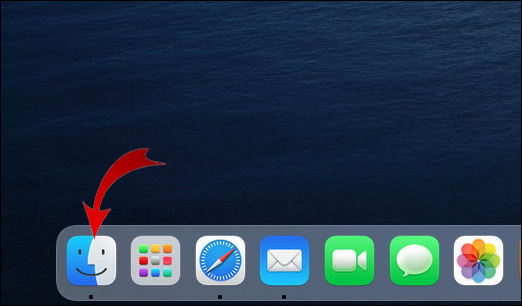
- Kliknite naň pravým tlačidlom myši, vyberte „Otvoriť v programe“ a potom „Ukážka“.
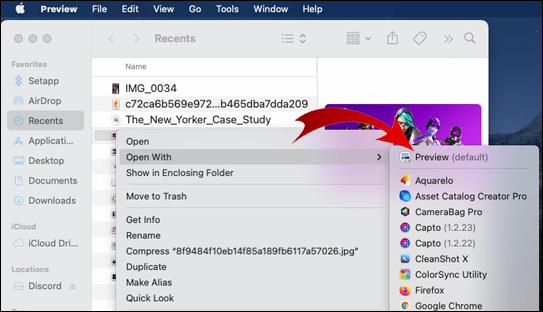
- V hornom horizontálnom menu vyberte „Súbor“.
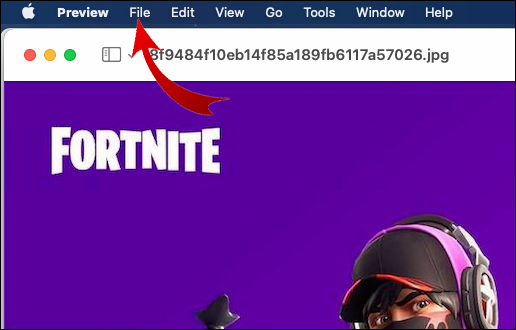
- V dolnej časti vyberte možnosť „Tlačiť“.
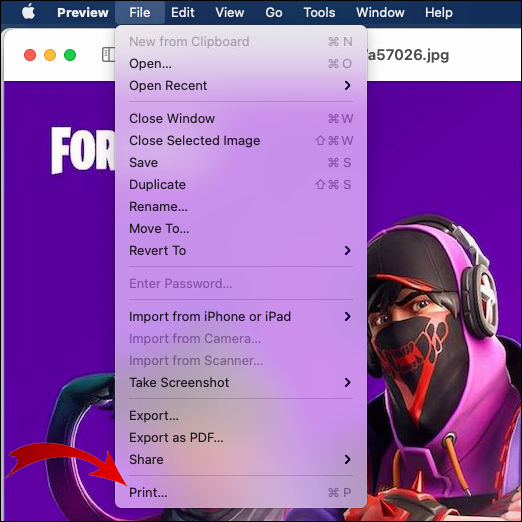
- V ponuke tlače vedľa časti „Kópie“ vyberte možnosť „Čiernobiele“.
- Vyberte „Tlačiť“.
Ako tlačiť čiernobielo vo Worde
Ak chcete vytlačiť dokument programu Word čiernobielo:
- Otvorte aplikáciu Word a otvorte dokument, ktorý chcete vytlačiť.
- V hornom horizontálnom menu vyberte „Súbor“.
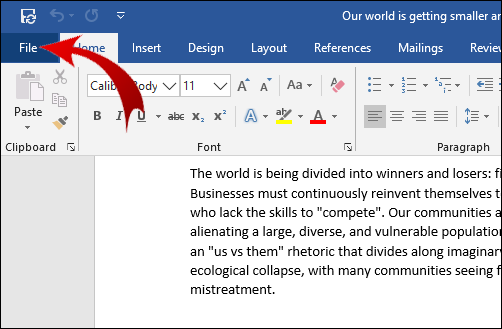
- V dolnej časti ponuky vyberte možnosť „Tlačiť…“
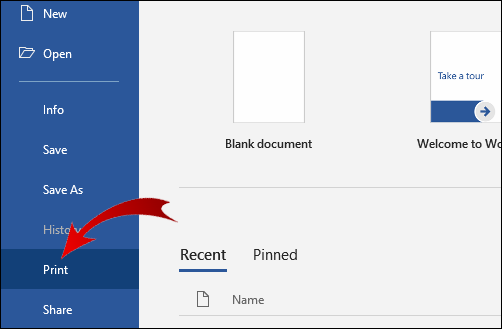
- Nájdite a vyberte čiernobielu tlač (možnosti dostupné v dialógovom okne závisia od tlačiarne).

Ako tlačiť čiernobielo na Epson
Ak chcete tlačiť čiernobielo pomocou tlačiarne Epson v systéme Windows:
- Otvorte dokument, ktorý chcete vytlačiť.
- Vyberte „Vlastnosti tlačiarne“, „Predvoľby“ alebo „Vlastnosti“. Ak tieto možnosti nie sú dostupné, vyberte „Možnosti“, „Tlačiareň“ alebo „Nastavenie“. Potom na ďalšej obrazovke vyberte „Vlastnosti tlačiarne“, „Vlastnosti“ alebo „Predvoľby“.
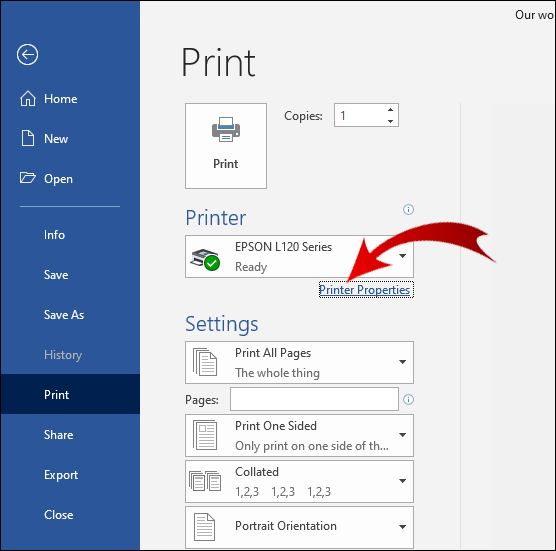
- V dialógovom okne „Tlač“ pre nastavenie farieb vyberte „Čierna/Odtiene sivej“.

- Vyberte „OK“.

Ak chcete tlačiť na tlačiarni Epson cez Mac:
- Otvorte dokument, ktorý chcete vytlačiť. V prípade potreby rozbaľte okno tlače kliknutím na tlačidlo „Zobraziť podrobnosti“ alebo kliknutím na šípku zobrazenú vedľa nastavenia tlačiarne.
- V kontextovej ponuke tlačiarne vyberte položku „Nastavenia tlače“.
- Začiarknite políčko „Čierna/Odtiene sivej“ a potom „Tlačiť“.
Ako tlačiť čiernobielo, keď v zariadení Epson nie sú farby
Ak chcete prinútiť tlačiareň Epson tlačiť čiernobielo, keď je farebná kazeta prázdna:
- Stlačením kombinácie klávesov Windows + R otvorte príkazové okno Spustiť.
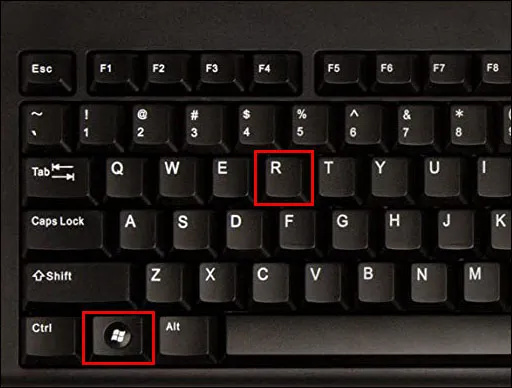
- Zadajte „Ovládanie“ a potom výberom „OK“ prejdite na Ovládací panel.
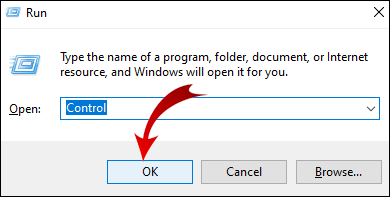
- Vyberte „Hardvér a zvuk“.
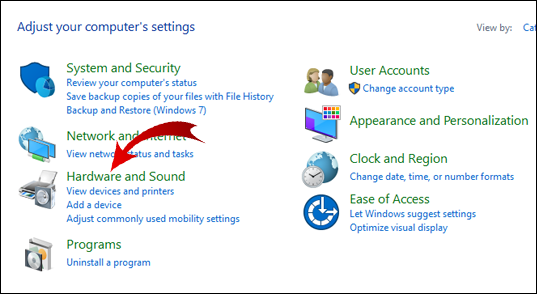
- Kliknite pravým tlačidlom myši na tlačiareň, ktorú chcete nastaviť.
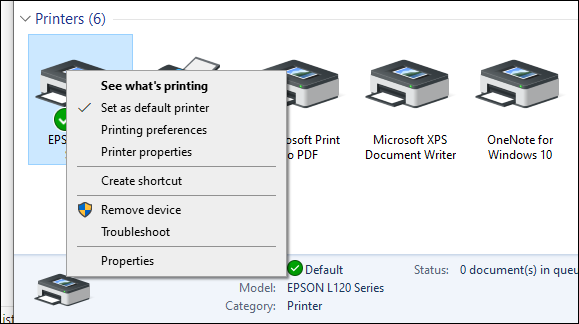
- Kliknite na „Predvoľby tlačiarne“ a potom na „Farba“.
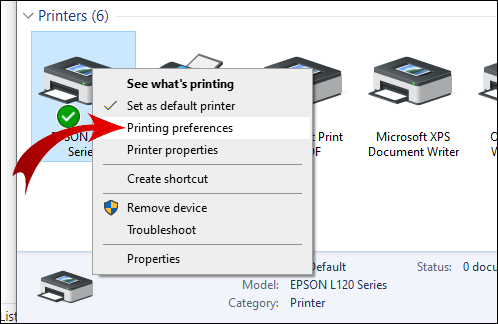
- Vyberte možnosť „Tlačiť v odtieňoch sivej“.
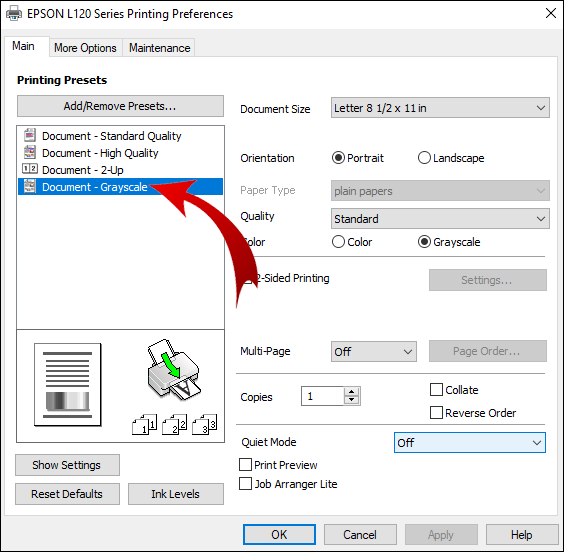
- V rozbaľovacom zozname vyberte nastavenie „Vysoká kvalita“.
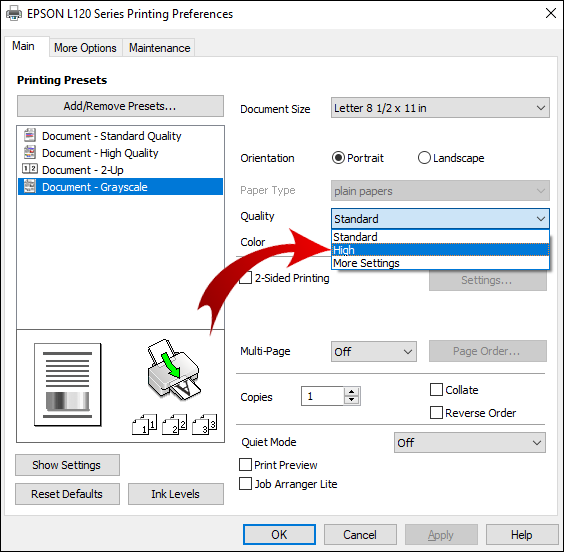
- Vyberte „Použiť“ a potom „OK“ na uloženie zmien. Pri tlači výberom možnosti „OK“ potvrďte tlač iba čiernobielo.

Ako tlačiť čiernobielo na Canon
Ak chcete tlačiť na čiernobielej tlačiarni Canon:
- Otvorte a otvorte dokument na tlač.
- Vyberte možnosť „Tlačiť“.
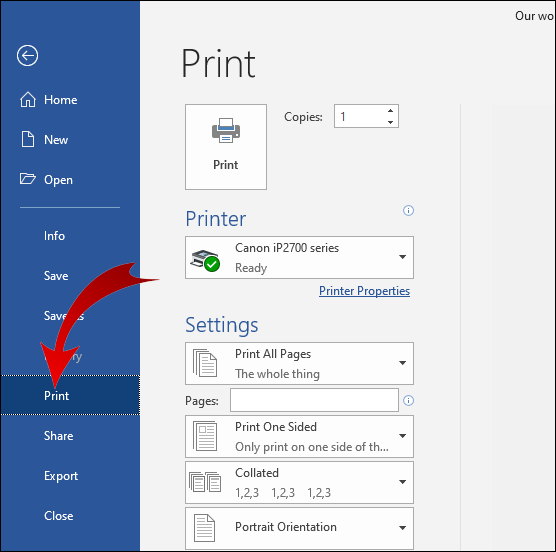
- V rozbaľovacej ponuke „Tlač s“ vyberte „Farebne“ a potom „Iba čierna“.
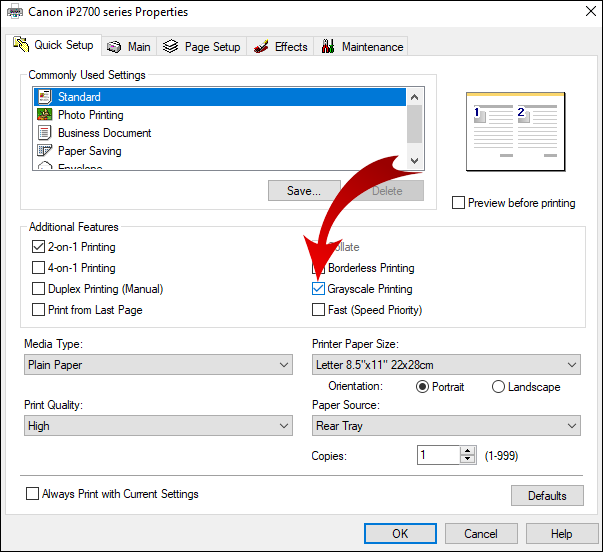
- Dokončite nastavenie a potom „Tlačiť“.
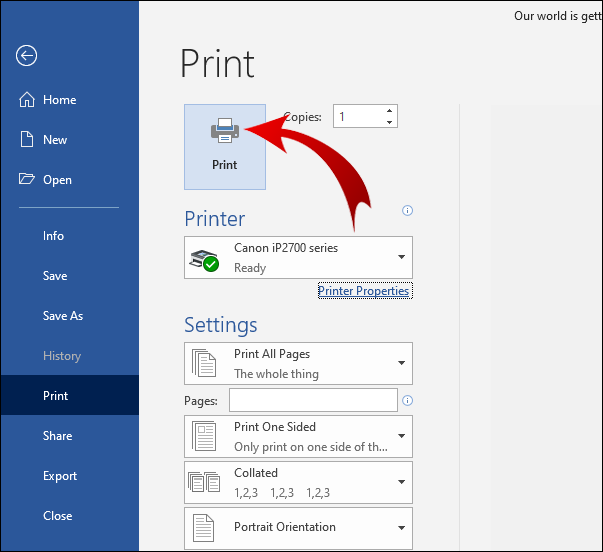
Ako tlačiť čiernobielo v systéme Windows
Ak chcete nastaviť tlačiareň na čiernobielu tlač prostredníctvom systému Windows:
- Prejdite na „Ovládací panel“ a potom na „Tlačiarne a skenery“.
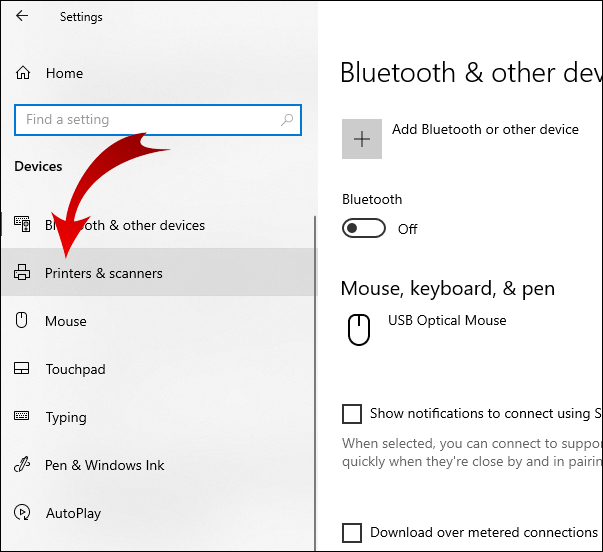
- Nájdite svoju tlačiareň a potom vyberte možnosť „Spravovať“.
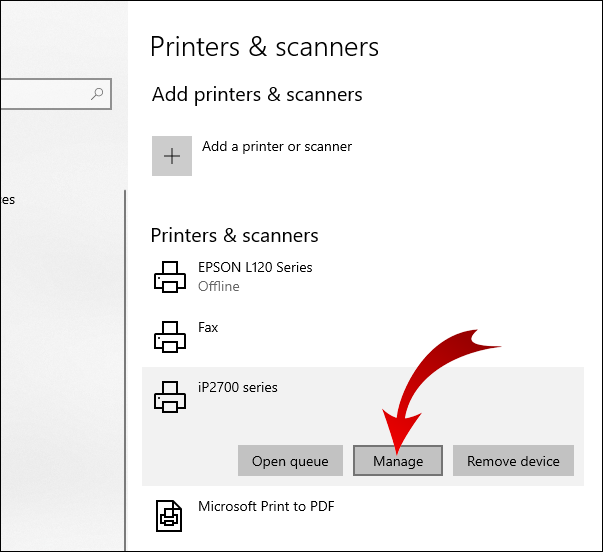
- Ak chcete nastaviť predvoľby tlače, v okne „Spravovať zariadenie“ vyberte „Predvoľby tlače“.
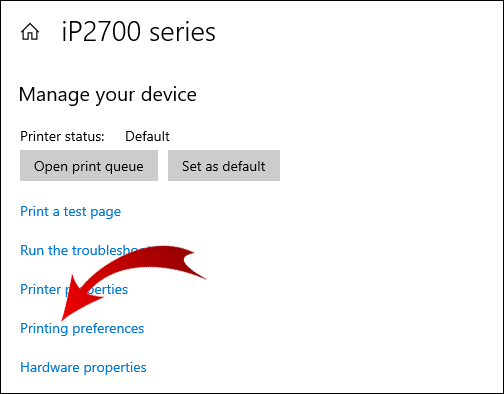
- V časti „Papier/Kvalita“ v možnostiach farieb vyberte „Čiernobiele“.

- Ak chcete uložiť zmeny, vyberte „OK“.
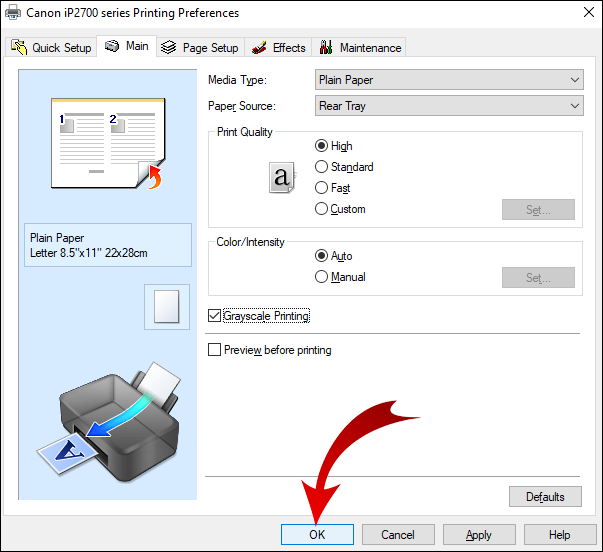
Ako tlačiť čiernobielo z PDF
Ak chcete vytlačiť súbor PDF čiernobielo:
- Otvorte súbor PDF, ktorý chcete vytlačiť.
- V hornom menu vyberte „Súbor“ a potom „Tlačiť“.
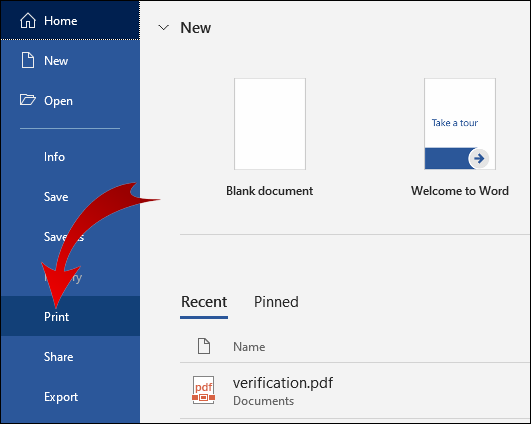
- V sivom vyskakovacom okne vyberte „Predvoľby“.
- Vyberte kartu „Farba“.
- Vyberte „Tlač v odtieňoch sivej“ a potom „Použiť čiernu atramentovú kazetu“

- V spodnej časti poľa vyberte „Ok“ na potvrdenie nastavenia a potom „Tlačiť“.
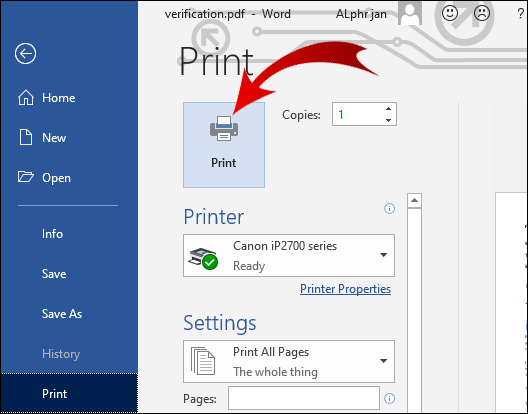
Ako tlačiť čiernobielo v službe Dokumenty Google
- Prejdite na Disk Google a otvorte dokument, ktorý chcete vytlačiť.
- V hornom menu vyberte „Súbor“.
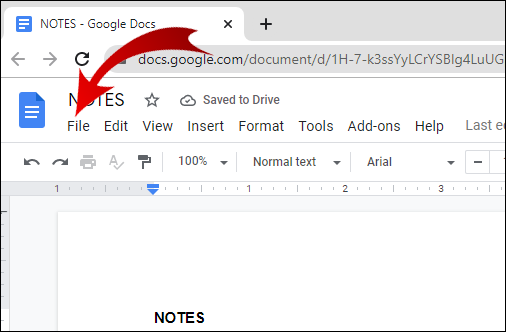
- Vyberte „Tlačiť“.
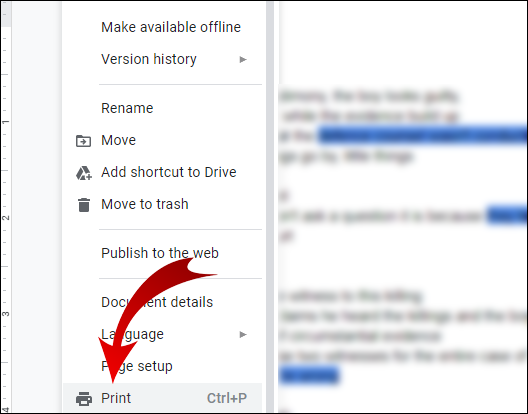
- V rozbaľovacom okne vyberte možnosť „Čiernobiele“ v časti „Farba“.
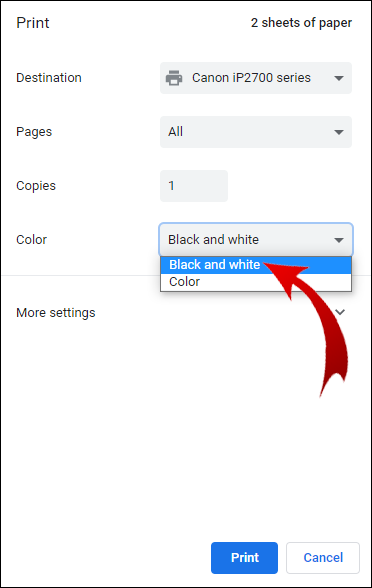
- Vyberte „Tlačiť“.
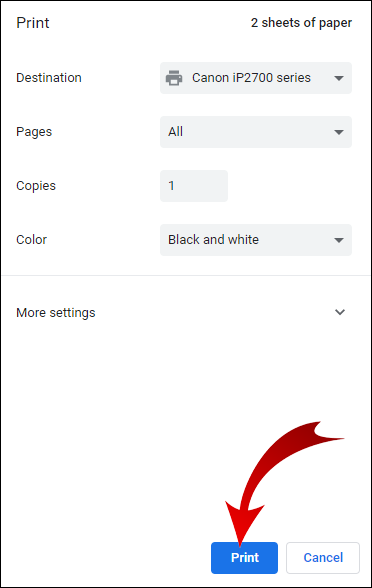
Ďalšie často kladené otázky
Ktoré tlačiarne používajú iba čierny atrament?
Existuje široký výber tlačiarní s iba čiernym atramentom, ktoré sú laserové, čiernobiele laserové a atramentové. Ak ich chcete nájsť, vyhľadajte „Tlačiarne“. Amazon a zahrňte možnosť filtra „Monochrome“ v časti „Funkcia farieb tlačiarne“.
Môžete tlačiť, ak je jedna kazeta prázdna?
V systéme Windows použite toto riešenie na prinútenie tlačiarne tlačiť z jednej plnej atramentovej kazety:
• Vyberte „Štart“ a potom „Ovládací panel“.
• Dvakrát kliknite na „Tlačiareň a faxy“.
• Kliknite pravým tlačidlom myši na tlačiareň a vyberte „Predvoľby tlače“.
• Vyberte kartu „Farba“.
ako vidieť zoznam želaní svojich priateľov v službe Steam
• Vyberte možnosť, ktorá je použiteľná v závislosti od modelu vašej tlačiarne, napr. možnosť použiť len čiernu alebo farebnú kazetu.
• V závislosti od kazety, v ktorej sa minul atrament, pod možnosťou farieb vyberte možnosť „Odtiene šedej“, „Tlač farebne“ alebo „Kompozitná“. Kompozit kombinuje farebný atrament pre takmer čiernu farbu.
• Ak sa vám minul čierny atrament, zmeňte písmo textu na hnedú alebo tmavomodrú.
Ako dosiahnem, aby moja tlačiareň tlačila čiernobielo?
Ak chcete tlačiť čiernobielo na tlačiarni Epson prostredníctvom systému Windows:
• Otvorte dokument, ktorý chcete vytlačiť.
• Vyberte „Vlastnosti tlačiarne“, „Predvoľby“ alebo „Vlastnosti“. Ak tieto možnosti nie sú dostupné, vyberte „Nastavenie“, „Tlačiareň“ alebo „Možnosti“. Potom na ďalšej obrazovke vyberte „Vlastnosti tlačiarne“, „Predvoľby“ alebo „Vlastnosti“.
• V dialógovom okne „Print“ vyberte pre nastavenie farieb „Black/Grayscale“.
• Zvoľte „OK“.
Ak chcete tlačiť čiernobielo na tlačiarni Epson cez Mac:
• Otvorte dokument, ktorý chcete vytlačiť. Ak je potrebné otvoriť okno tlače, vyberte tlačidlo „Zobraziť podrobnosti“ alebo kliknite na šípku vedľa nastavenia „Tlačiareň“.
• V ponuke možností tlačiarne vyberte položku „Nastavenia tlače“.
• Začiarknite políčko „Odtiene sivej“ a potom „Tlačiť“.
Prečo mi tlačiareň nedovolí tlačiť čiernobielo?
Nižšie je uvedený zoznam niektorých vecí, ktoré môžete vyskúšať, ak vaša tlačiareň odmieta tlačiť čiernobielo. Po každom tipe vytlačte skúšobnú stranu, aby ste zistili, či sa problém vyriešil.
• Skúste ho reštartovať. Vypnite tlačiareň, odpojte zdroj napájania a všetky USB káble. Nechajte ho päť minút odpočívať a potom ho znova zapnite.
• Skontrolujte, či je hladina atramentu v čiernej kazete nízka alebo prázdna. Ak ho potrebujete vymeniť, uistite sa, že nový nainštalujete správne.
• Uistite sa, že tlačové hlavy nie sú upchaté. Väčšina modelov tlačiarní má funkciu automatického čistenia tlačovej hlavy (kroky na spustenie nájdete v používateľskej príručke k tlačiarni).
Poznámka: Táto funkcia spotrebováva veľa atramentu, takže možno uprednostníte manuálne čistenie.
Ak problém stále pretrváva, môžete pomocou počítača spustiť test, aby ste zistili príčinu a spôsob, ako ju opraviť:
• V systéme Windows použite na prístup k časti „Nastavenia“ kombináciu klávesov Windows Key + I.
• Vyberte „Aktualizácia a zabezpečenie“.
• Kliknite na kartu „Riešenie problémov“.
• Vyberte „Tlačiareň“.
• Vyberte „Spustiť riešenie problémov“.
• Postupujte podľa pokynov a použite odporúčané opravy.
Prečo moja tlačiareň tlačí len čiernobielo?
Ak sú nastavenia tlačiarne nastavené na „Farba“ a vo farebných kazetách máte dostatok atramentu, vyskúšajte v systéme Windows nasledujúce opravy, aby vaša tlačiareň tlačila farebne.
1. Odinštalujte tlačiareň a ovládače:
• Prístup k príkazu „Spustiť“ získate stlačením klávesov „Windows Key + R“.
• Napíšte „control“ a potom „OK“.
• Vyberte „Programy“ a potom „Programy a funkcie“.
• Vyberte „Odinštalovať“ pre vašu tlačiareň.
2. Odstráňte zo zariadenia:
• Pre prístup k „Správcovi zariadení“ napíšte „devmgmt.msc“ do „Spustiť“ a vyberte „OK“.
• Rozbaľte tlačové fronty a potom kliknite pravým tlačidlom myši na problematickú tlačiareň.
• Vyberte „Odinštalovať zariadenie“.
3. Odstráňte tlačiareň:
• Pre prístup k „Ovládaciemu panelu“ napíšte „control“ do príkazového okna „Run“.
• Vyberte „Zariadenia a tlačiareň“.
• Kliknite pravým tlačidlom myši na problémovú tlačiareň a vyberte možnosť „Odstrániť zariadenia“.
• Reštartujte počítač.
4. Odstráňte dočasné súbory:
• V príkazovom okne „Spustiť“ zadajte „%temp%“ a potom vyberte „OK“. Tým sa otvorí priečinok dočasných súborov.
• Vyberte všetky súbory v priečinku a potom „Odstrániť“.
• Reštartujte počítač.
5. Nainštalujte najnovší ovládač tlačiarne:
• Prejdite na Stránka ovládača tlačiarne HP .
• Nájdite svoju tlačiareň a stiahnite si najnovšie ovládače tlačiarne.
• Spustite a nainštalujte ovládače do počítača.
• Po zobrazení výzvy pripojte tlačiareň k počítaču.
• Reštartujte systém (pre každý prípad) a potom skúste znova vytlačiť farebný dokument.
Aká je najlepšia čiernobiela tlačiareň?
Medzi najlepšie čiernobiele tlačiarne pre rok 2021 zatiaľ patria:
Výkon spracovania:
• Brother DCP-L5500DN, dostupný na Amazon , dokáže spracovať až 42 strán za minútu.
Funkčnosť:
• Canon imageCLASS MF267dw, dostupný aj na Amazone, dokáže tlačiť, kopírovať a faxovať a oveľa viac.
Rozpočet:
• Za približne 179,99 USD je Brother HL-L2350DW dostupný od adorama.com , je vhodný pre potreby primerane ľahkej tlače.
Tlač v monochromatickom režime
Čiernobiela tlač/tlač v odtieňoch sivej je nielen šetrná k životnému prostrediu a lacnejšia, ale pri tlači obrázkov dokáže vytvoriť aj úžasnú klasiku. Je ideálny na tlač ostrých a jasných písomných dokumentov vhodných na kopírovanie.
Teraz, keď ste už pochopili, ako tlačiť čiernobielo, použili ste na tlač obrázka nastavenie v odtieňoch sivej? Boli ste spokojní s tým, ako to dopadlo? Dajte nám vedieť v sekcii komentárov nižšie.


![Prečo je môj PS4 taký hlasný [Vysvetlené a opravené]](https://www.macspots.com/img/blogs/98/why-is-my-ps4-loud.jpg)






